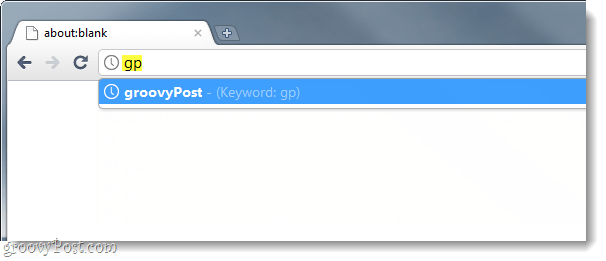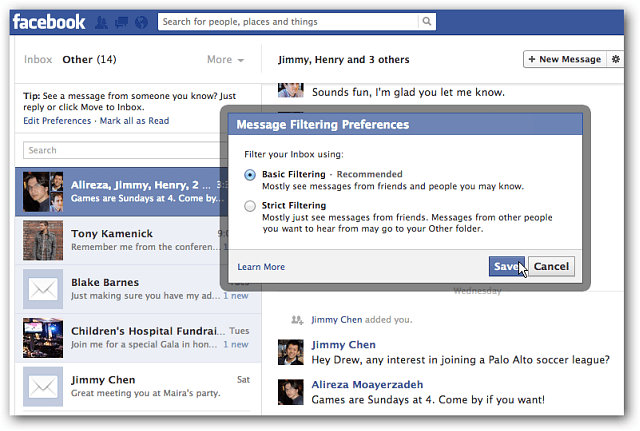Како доделити тастер за пречице на тастатури често коришћеним Гоогле Цхроме обележима
Пречице Гоогле хром гоогле / / March 19, 2020
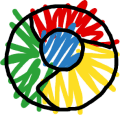
Тражите неке начине да учините Цхроме ефикаснијим? Да ли сте знали да вам Цхроме омогућава подешавање УРЛ-а кључне речи, што се заиста испостави као пречац за посету веб локацијама? Нажалост, кључне речи се не могу директно применити на обележиваче, али можемо да користимо лако обрађивање са базом података претраживача да бисмо постигли исти ефекат.
Корак 1
У Цхроме-у, Типцхроме: // поставке / претраживач у адресну траку. Сада Кликните на тхе тхе Управљај претраживачима… Дугме.
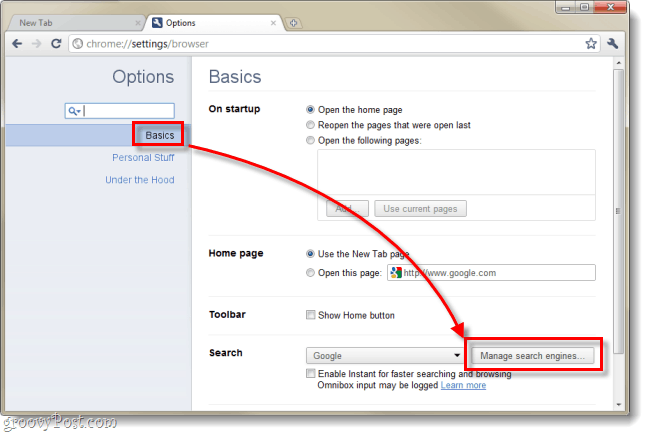
Корак 2
У приказаном пољу претраживача идите на Остали претраживачи. Цхроме ову листу аутоматски генерише када год користите функцију претраживања на веб локацији. Средња колона садржи пречице за кључне речи.
- Додајте нови претраживач - Овај оквир је за име вашег обележивача, можете га именовати како год желите.
- Кључна реч - Ставите овде своје пречачке тастере; можете користити 1 писмо, 2 слова или било шта што желите.
- УРЛ са% с уместо упита - Веб адреса веб локације коју желите да обележите.

Да бисте додали нову пречицу, једноставно попуните празне просторе и поставите
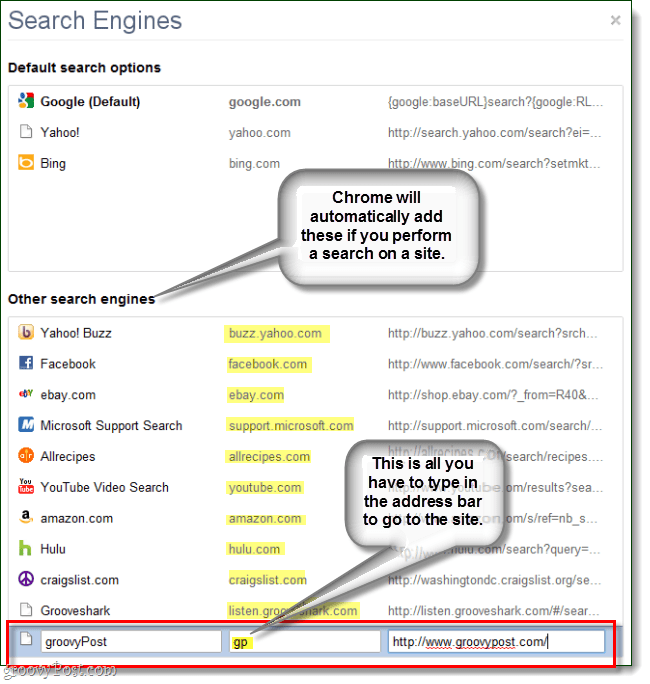
Такође можете прилагодити аутоматски генериране пречице и променити их у све што желите. Као што је приказано у наставку, поставила сам Хулу, тако да све што морам учинити је ТипХ у адресну траку и притисните ентер.
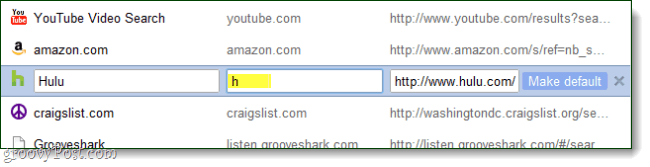
Готово!
Сада су подешене ваше пречице. Да бисте их тестирали, идите до адресне траке и утипкајте свој кључна реч онда Притисните уђи. Сада бисте могли да се крећете до својих омиљених веб локација без да укуцате цео њихов УРЛ. Поред тога, уместо Клик на адресној траци сваки пут користите брзи тастер!
Различити интернетски тастери за брзи одабир адресне траке у Цхроме-у:
- Цтрл + Л
- Алт + Д
- Ф6